Avec le menu Démarrer, le centre d'action de Windows 10 est la fonctionnalité qui a reçu le plus de changements dans la dernière version 14328 pour Windows 10. Microsoft a tout changé, de son point d'entrée à la façon dont les alertes et les notifications sont affichées. Examinons de plus près le centre d'action remanié dans Windows 10 Preview build 14328.
La première chose que vous remarquerez probablement dès que vous allumez votre ordinateur pour la première fois après l'installation de la nouvelle version est l'icône du centre d'action repensée et déplacée. L'icône a été déplacée à l'extrême droite de la barre des tâches et présente désormais des looks légèrement différents.
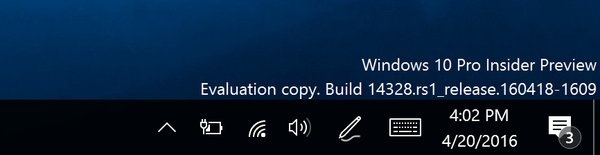
Lorsque vous recevez une notification, le centre d'action ne vous montrera que le logo de l'expéditeur. C'est beaucoup moins gênant que les anciennes alertes de notification, car vous pouvez désormais travailler normalement sans être interrompu par des notifications indésirables. Le nombre de notifications en attente s'affichera également sur l'icône, de sorte que vous saurez toujours combien de notifications vous avez reçues.
Changements visuels et plus de notifications
À partir de maintenant, les notifications que vous recevez dans votre centre d'action seront regroupées. Cela signifie que le centre d'action affichera une seule icône pour les notifications de chaque application au lieu d'afficher chaque notification individuelle comme c'était le cas auparavant. Il s'agit en effet d'un changement rafraîchissant car les utilisateurs étaient souvent confondus avec le nombre apparemment écrasant de notifications. Avec le nouvel arrangement, vous pouvez organiser vos notifications facilement.
Les notifications Cortana dans le centre d'action sont un autre ajout important. Désormais, chaque fois que Cortana a quelque chose à vous dire, il apparaîtra dans le centre d'action. La nouvelle intégration Cortana fonctionne parfaitement avec la nouvelle capacité de Cortana à définir des rappels photo, car les images des rappels apparaîtront également dans le centre d'action..
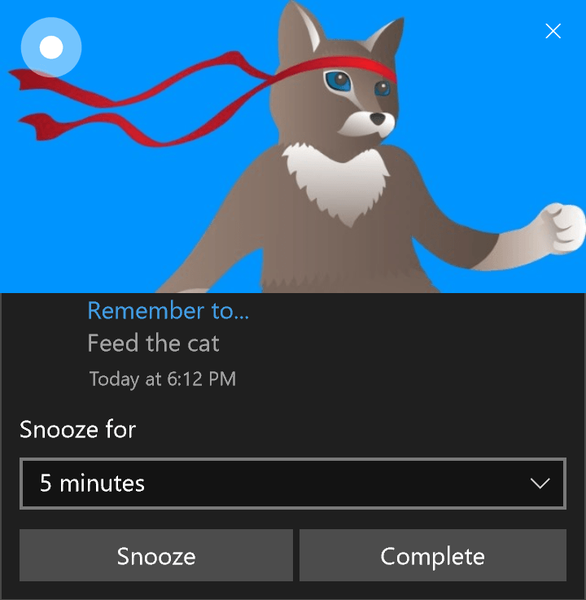
Et enfin, le centre d'action de Windows 10 Preview build 14328 a reçu de nouvelles options de personnalisation. Vous pouvez désormais réorganiser facilement les actions rapides dans le centre d'action, ainsi qu'en ajouter de nouvelles et en supprimer les anciennes..
Pour personnaliser les actions rapides, accédez à Paramètres> Système> Notifications et actions. À partir de là, vous pouvez facilement réorganiser les actions rapides en faisant glisser la réplique des actions rapides depuis votre centre d'action. Si vous souhaitez ajouter de nouvelles actions rapides à votre centre d'action, sélectionnez simplement "Ajouter ou supprimer des actions rapides" et choisissez les notifications que vous souhaitez voir apparaître dans votre centre d'action..
Un changement intéressant lié aux actions rapides mis en évidence par Microsoft est l'action rapide Wi-Fi améliorée. À savoir, lorsque vous cliquez sur l'action rapide Wi-Fi dans le centre d'action, il vous montrera automatiquement la liste des réseaux disponibles au lieu d'afficher les boutons Marche / Arrêt.
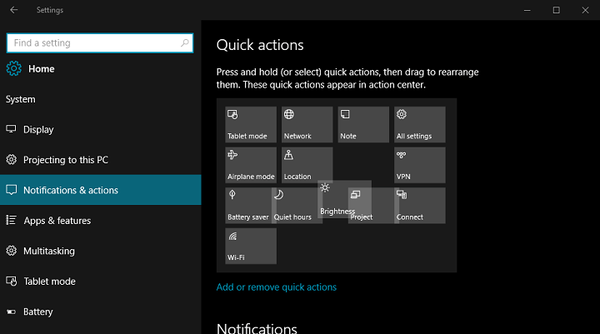
Nous constatons de nombreux changements d'interface et de nouvelles fonctionnalités dans les versions récentes de Windows 10 Preview, ce qui ne peut que signifier que Microsoft se prépare à publier la mise à jour anniversaire cet été. Dans cet esprit, nous devrions nous attendre à encore plus d'améliorations de l'interface utilisateur et de nouvelles fonctionnalités avec les versions Preview à venir..
D'ici là, vous pouvez nous dire ce que vous pensez du centre d'action repensé dans la section commentaires ci-dessous!
 Friendoffriends
Friendoffriends



